最简单的CAD坐标转换教程—不用学就该会的技巧
来源:网络收集 点击: 时间:2024-02-19【导读】:
坐标标注一直是新手的一个大问题,今天这个方法,超级简单,只要你会用CAD就会这个技巧,好吧就跟我一起来学吧!工具/原料more CAD软件天正CAD方法/步骤1/4分步阅读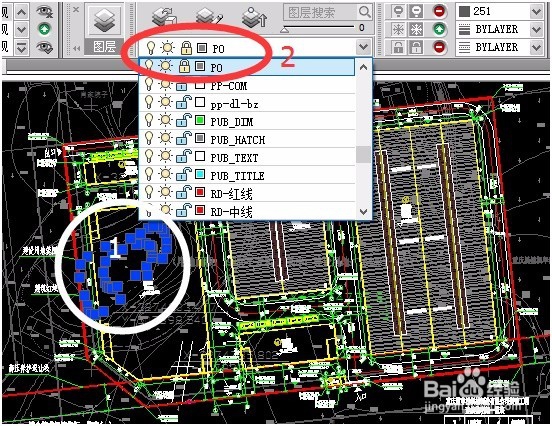 2/4
2/4 3/4
3/4

 4/4
4/4 注意事项
注意事项
打开“总平面布置图”
找到要标注坐标的图纸位置,隐藏多余的图层。
打开的总平面布置图非常杂乱,完全看不清,有木有?
此时我们首先隐藏多余的图层,选中想隐藏的图层,在下拉的菜单中将图层解锁(小锁图标),而后点击灯泡图图(第一个哟),一切就安静了。
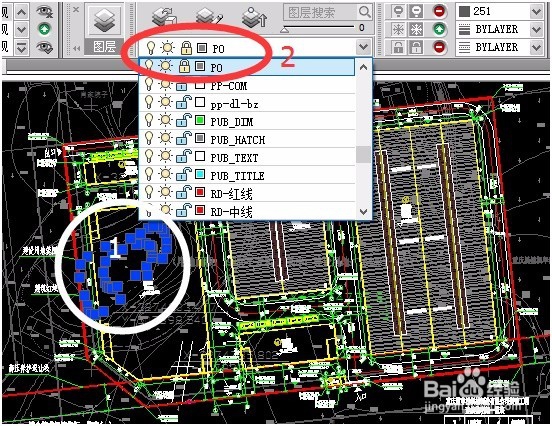 2/4
2/4将图形“炸开”,隐蔽不必要的图层
总平面布置图上,很多图层是合并了的,随便选择那个,都是全部选择。此时我们就要利用“炸开”命令,删除或隐蔽不必要的图层。
 3/4
3/4在清理后的总图上,根据基础平面图绘制轴线
1、将4个角点用直线连接起来,注意角点的“捕捉”一定要准确,不能有偏差,这个是影响精度最关键步骤。
2、要根据基础平面图绘制所需的轴线,绘制轴线采用“偏移”,根据轴线尺寸偏移需要的尺寸,交点即为桩心交点。
3、偏移的尺寸是以米为单位的,所以是7.2000,而不是基础平面布置图上的7200,千万不要搞错了。


 4/4
4/4标注坐标
在需要的轴线交点上,点击天正CAD左侧菜单的“坐标标注”就搞定OK了。
是不是很简单啊!
最简单的、最笨的方法往往是最容易的方法,虽然没有用到什么CAD命令,但是只要我们会CAD的偏移功能,什么都能搞定。
 注意事项
注意事项一定要安装天正插件。
“捕捉”一定要准确,不能有偏差,这个是影响精度最关键步骤。
总平面布置图上偏移的尺寸是以米为单位的。
版权声明:
1、本文系转载,版权归原作者所有,旨在传递信息,不代表看本站的观点和立场。
2、本站仅提供信息发布平台,不承担相关法律责任。
3、若侵犯您的版权或隐私,请联系本站管理员删除。
4、文章链接:http://www.1haoku.cn/art_74301.html
 订阅
订阅